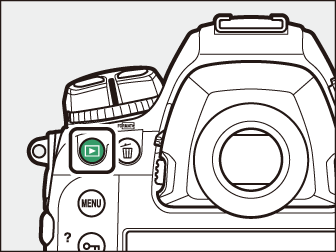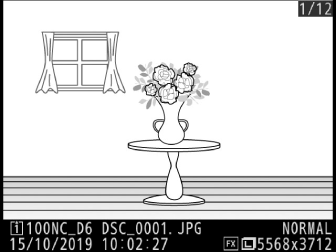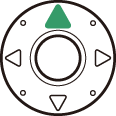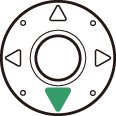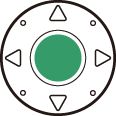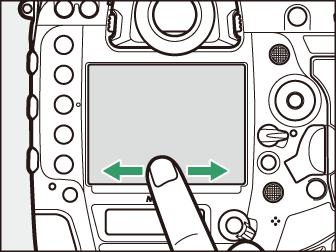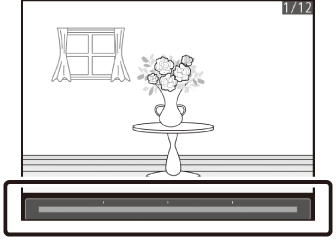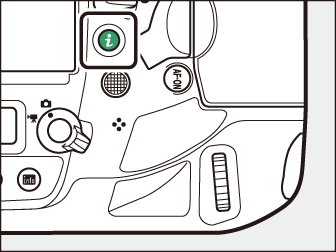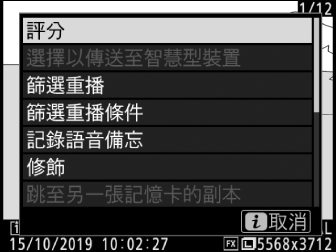查看照片
全螢幕重播
按下 K 按鍵可全螢幕查看最近一次拍攝的照片。
|
|
|
-
使用多重選擇器可查看其他照片:按下 2 可按記錄順序查看照片,按下 4 則可按相反順序查看照片。
-
若要查看目前照片的詳細資訊,請按下 1 或 3( 相片資訊 )。
縮圖重播
若要查看多張照片,請在全螢幕顯示照片時按下 W(M)按鍵。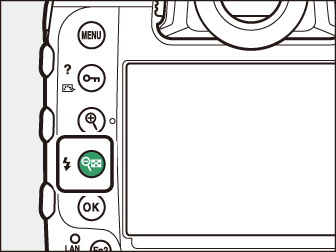

-
每按一次 W(M)按鍵,照片顯示數量將會增加,從 4 張增加至 9 張再增加至 72 張,每按一次 X 按鍵,照片顯示數量則會減少。
-
使用 1、3、4 或 2 可反白顯示照片。
重播控制

J 按鍵和多重選擇器
您可按照指示透過按住 J 並按下多重選擇器進行以下操作。
|
選項 |
說明 |
|---|---|
|
J + |
顯示[]選項。反白顯示一個插槽並按下 2 顯示所選插槽中記憶卡上的檔案夾列表。隨後您可反白顯示一個檔案夾並按下 J 查看該檔案夾中的照片。 |
|
J + |
若目前顯示的是一張照片,螢幕中將顯示修飾選項。 |
|
J + |
查看使用設定選單中的[]選項所建立的 IPTC 預設。若要將一個 IPTC 預設嵌入目前相片,請反白顯示該預設並按下 J(目前相片中已嵌入的任何預設都將被替換)。 |
|
J + |
在影像傳送模式下透過無線網路或乙太網將目前照片上載至電腦或 FTP 伺服器(選擇照片進行上載)。 |
當照片顯示在螢幕中時,可以使用觸控( 觸控 )。
若要以豎直方向顯示“豎直”(人像方向)照片,請在重播選單中將[]選為[]。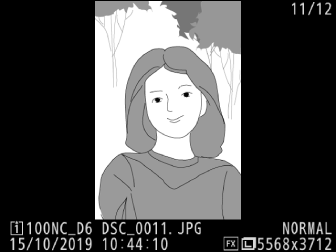
若相機中插有兩張記憶卡,您也可透過在顯示 72 張縮圖時按下 W(M)按鍵來顯示[]選項。
重播選單中的[]選為[]時,拍攝後照片將自動顯示在螢幕中;您無需按下 K 按鍵。
-
在
Ch和Cl模式下以及在模式 Q 下的單次連拍過程中,拍攝結束後將從目前系列的第一張開始顯示照片。 -
由於相機已處於合適的方向,即使重播選單中的[]選為[],在影像重看期間影像也不會自動旋轉。
重播觸控
重播過程中,觸控式感應螢幕可用於以下操作。
查看其他照片
向左或向右輕彈可查看其他照片。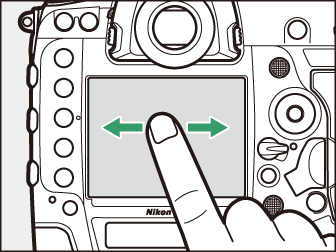
快速滾動至其他照片
在全螢幕查看中輕觸螢幕底部會顯示一個影像快進條。沿著快進條向左或向右滑動手指可快速滾動至其他照片。
|
|
|
縮放(僅限於相片)
輕觸兩下或使用分開動作可在全螢幕重播過程中啟動縮放(
重播縮放
)。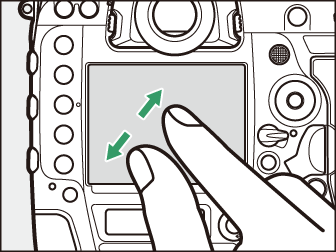
-
再次分開可進一步放大。
-
靠緊可進行縮小。
-
滑動可進行滾動。
-
輕觸兩下可取消縮放。
查看縮圖
使用靠緊動作可從全螢幕重播“縮小”至縮圖查看(
縮圖重播
)。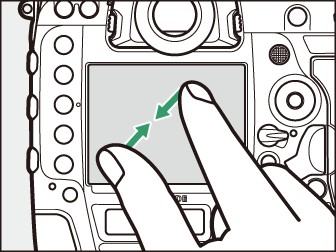
-
使用靠緊和分開動作可從 4 張、9 張及 72 張中選擇影像顯示數量。
查看短片
輕觸螢幕指南可開始短片重播(短片以 1 圖示標識)。
-
輕觸螢幕可暫停重播。再次輕觸可恢復重播。
-
若要退回全螢幕重播,請輕觸 Z。
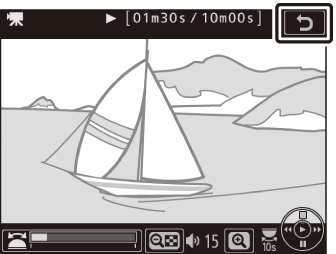
-
請注意,短片重播顯示中的某些圖示不會對觸控式螢幕操作作出反應。
若要選擇全螢幕重播期間透過向上或向下輕彈所執行的操作,請使用用戶設定 f12[]。
-
有以下選項可供選擇。
-
[]:為目前照片指定先前所選的評分。
-
[]:選擇目前照片以上載至透過乙太網或無線傳送器連線的電腦或 FTP 伺服器。
-
[]:保護目前照片。
-
[]:為目前照片記錄語音備忘或播放語音備忘。
-
[]:朝所選方向輕彈時不起作用。
-
-
選為[]、[]和[]時,再次朝相同方向輕彈可撤銷操作。
i 按鍵
在重播縮放或者全螢幕或縮圖重播過程中按下 i 按鍵將顯示重播模式 i 選單。反白顯示項目並按下 J 或 2 即可確定選擇。
再次按下 i 按鍵可返回重播。
|
|
|
相片
|
選項 |
說明 |
|---|---|
|
[]1 |
將目前影像在螢幕中的可視區域儲存為一個經裁剪的版本。顯示 RGB 色階分佈圖時該選項不可用( RGB 色階分佈圖 )。 |
|
[] |
為目前照片評分( 為照片評分 )。 |
|
[] |
選擇目前照片進行上載。顯示的選項根據所連線裝置類型的不同而異。 |
|
[] |
|
|
[] |
|
|
[] |
僅查看符合所選條件的照片( 篩選重播 )。 |
|
[] |
選擇篩選條件。 |
|
[] |
將語音備忘新增至目前照片(手動記錄)。 |
|
[] |
播放目前照片的語音備忘(播放語音備忘)。 |
|
[] |
建立目前照片經修飾的版本( N 修飾選單:建立經修飾的版本 )。 |
|
[] |
若目前照片為[]選為[]、[]或[]時所建立一對照片中的一張,選擇該選項將顯示另一插槽中記憶卡上的版本。 |
|
[] |
選擇要重播其內容的插槽和檔案夾。反白顯示一個插槽並按下 2 顯示所選插槽中記憶卡上的檔案夾列表。隨後您可反白顯示一個檔案夾並按下 J 查看該檔案夾中的照片。 |
|
[]2 |
按下 4 或 2 可選擇高光顯示的色彩通道。 |
|
[] |
在目前相片中嵌入所選 IPTC 預設( IPTC )。 |
|
[]3 |
比較經修飾的版本與原始相片。 |
-
僅在重播縮放過程中可用。
-
僅當顯示高光或 RGB 色階分佈圖時可用。
-
僅當選擇了經修飾的版本(以 p 圖示標識)或經修飾版本的來源照片時可用。
選擇[]可比較經修飾的版本和未經修飾的原始照片。

| 1 |
用於建立版本的選項 |
|---|---|
| 2 |
來源影像 |
| 3 |
經修飾的版本 |
|---|
-
來源影像顯示在左邊,經修飾的版本顯示在右邊。
-
用於建立版本的選項列於螢幕頂部。
-
按下 4 或 2 可在來源影像和經修飾的版本之間進行切換。
-
若該版本是由多張來源影像所建立的重疊影像,按下 1 或 3 可查看其他影像。
-
若來源影像已被複製過多次,按下 1 或 3 可查看其他版本。
-
若要全螢幕查看反白顯示的照片,請保持按下 X 按鍵。
-
按下 J 可返回全螢幕重播反白顯示的影像。
-
若該版本是由一張正被保護的相片所建立,來源影像將不會顯示。
-
若該版本是由一張已被刪除或隱藏的相片所建立,來源影像將不會顯示。
短片
短片(重播暫停)
|
選項 |
說明 |
|
|---|---|---|
|
9 |
[] |
從目前短片編修短片片段並將經編輯的版本儲存至一個新檔案( 編輯短片 )。 |
|
4 |
[] |
將所選畫面儲存為 JPEG 靜態照片(將所選畫面儲存為 JPEG 靜態照片)。 |
|
r |
[] |
在重播期間新增索引至短片。索引可用於在重播和編輯期間快速定位畫面(新增索引至短片)。 |
|
o |
[] |
刪除索引(刪除索引)。 |